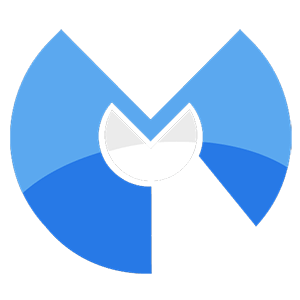
Malwarebytesは、アンチウイルスではなくアンチマルウェアという用語を使用しています。それは、ウイルスよりもマルウェアを対象としているためです。マルウェアは、トロイの木馬、ウイルス、スパイウェア、ワームをカバーする幅広いカテゴリです。彼らが提供する製品の価格は以下のとおりです.
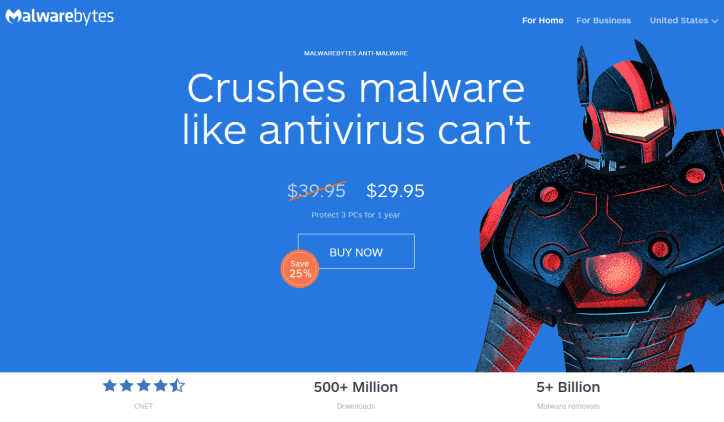
Malwarebytesは、Windowsアプリに加えて、MacとAndroidを保護します。残念ながら、このライセンスは他のバージョンでは使用できないため、個別のライセンスを購入する必要があります。すぐに、プログラムのさまざまな機能と設定について説明します.
ウイルス対策保護
多くのウイルス対策およびマルウェア対策プログラムと同様に、Malwarebytesはソフトウェアのインストール後に初期スキャンを実行することで機能します。 Malwarebytesは最初にファイルを自動的に更新しますが、次にスキャンボタンを押す必要があります。利用可能な3つの異なるスキャンがあります。それらは、ハイパースキャン、カスタムスキャン、脅威スキャンです。脅威スキャンは、3つの選択肢の中で最も複雑です。どちらを選択するかは、スキャンする対象によって異なります。コンピュータ上のすべてをスキャンする場合、しばらく時間がかかる場合があることに注意してください.
スキャンはMBAMに対してスケジュールされている可能性があり、好きなだけスキャンするように設定できます。設定を変更しない場合、プログラムは1日に1回すべてを自動的にスキャンします。必要に応じて、ソフトウェアをカスタマイズしてフォルダを含めたり除外したりできます。ゲームやその他のリソースを大量に消費するタスクの場合は、スキャンを延期することもできます.
 セキュリティとプライバシー機能
セキュリティとプライバシー機能
Malwarebytesはいくつかの機能と設定を提供しますが、それらについては後で説明します。繰り返しになりますが、それらはAnti-Malware Premiumのみを提供します。下の画像では、アクションコンソールが表示されています。上部には、見ることができる4つの主要なカテゴリが表示されます。すべてが明確にラベル付けされ、読みやすい.
ダッシュボード: この画面には、ライセンス情報、データベースバージョン、スキャンの進行状況(または次のスキャンが実行されるタイミング)、およびリアルタイム保護のステータスが表示されます.
スキャン:
- 脅威スキャン –最も人気のあるスキャン。マルウェアが隠すことができるすべての場所をチェックします。システムを明確にするために、毎日実行することをお勧めします。このスキャンは適切に機能し、適切に機能します。約実行時間は8分です.
- カスタムスキャン – このスキャンでは、問題をスキャンする正確なファイルまたはフォルダーを設定できます。これはしばらく時間がかかる場合があり、要求したフォルダを通過します。約何を含めるかによって、実行時間は40分を超える場合があります(ハードドライブ全体をスキャンしたため、時間がかかりました).
- ハイパースキャン– メモリおよびスタートアップオブジェクト内のマルウェアをすばやく確認します。このツールはアクティブな脅威のみを対象とするため、より迅速に見つけることができます。約実行時間は約1分です。このスキャンでは多くのことはわからないため、脅威スキャンを実行することをお勧めします.
設定:
- 一般設定 – この設定のグループは、通知の言語と、脅威が発生したときに有効になっている場合にのみ関連します。.
- マルウェアの除外 –ここで、スキャンしたくないファイルまたはフォルダーを追加できます。それらの下にサブフォルダーがある場合、それらもスキャンされません.
- ウェブの除外 – MBAMはマルウェアにアクセスするWebサイトをチェックするため、安全ではないと思われるサイトをブロックします。よく知っているサイトに頻繁にアクセスする場合は、ドメイン名、IPアドレス、またはそのサイトを使用するプログラムを追加できます.
- 検出と保護 –この見出しの下にいくつかの項目を設定することも、そのままにすることもできます。すでに最良のオプションに設定されていますが、「ルートキットをスキャンする」というチェックボックスをオンにすることもお勧めします.
- 設定を更新 – MBAMは、データベースが7日以上古くなっている場合に通知し、プログラムの更新を確認します。また、このタブでプロキシを設定できます.
- 履歴設定 –スキャンのログオプションを変更する.
- アクセスポリシー – MBAMの設定と機能へのユーザーアクセスを制御する.
- 高度な設定 –ここでは、起動を遅らせ、起動時に保護を開始し、アイテムを自動隔離して、スキャンの優先度を下げることができます.
- 自動スケジューリング– デフォルトでは、脅威スキャンは毎日設定され、アップデートは1時間に1回チェックするように設定されています。必要に応じて、これらのタスクを追加、編集、または削除できます.
ご覧のとおり、Malwarebytes Anti-Malwareには、調整可能ないくつかの設定とオプションがあります。知っているサイトに関する警告メッセージを受け取るのは面倒なので、Web除外機能は便利です。プログラムについても同じことが言えます。例外が発生する可能性があることを嬉しく思います.
インストールとサポート
MBAMは数ステップで簡単にインストールできます。ファイルをダウンロードしたら、先に進んでインストールします。完了したら、デスクトップでMBAMアイコンを確認するか、トレイを確認します。それを開くと、以下の画面が表示されます.
これは、脅威、カスタム、またはクイックスキャンを実行できる場所です.
上の画像では、脅威スキャン画面が表示されています。その後、MBAMが見つかったものに関するレポートを取得します.
Malwarebytesのサポートは、いくつかの方法で処理されます。彼らは知識ベース、フォーラム、チケットシステムを持っています。サポートの受付時間は、月曜日から金曜日の午前6時から午後5時(太平洋時間(GMT-7))です。彼らは素晴らしいサポートをしており、チケットを提出したところ、2時間で返信がありました。彼らが主要な休日に開いているかどうかは不明です。 Macのインストールと操作はWindowsバージョンと非常に似ています.
影響とパフォーマンス
ツールを探す場合、影響とパフォーマンスが重要です。集中的なシステムスキャンに悩まされることを望まない人もいますが、あなたも保護されたいのです。 Malwarebytesは、フルシステムスキャンが実行されたときに多くのリソースを使用しませんでした。思い通りのタスクを実行するのに問題はありませんでした。コンピューターが古く、システムの遅延に気付いた場合は、前に説明した「優先順位を下げる」ボックスをいつでも有効にできます.
 私たちのテスト
私たちのテスト
通常は、いくつかのウイルス対策テストを使用して、製品が機能しているかどうかを確認します。しかし、今回はできませんでした。この製品はウイルスもカバーしていると言われていますが、サポートチームは、ウイルスをブロックすることは主な機能ではないことを教えてくれました。偽のウイルステストに失敗しました。彼らはIntelguardians Labsで機能する一連のテストを提供しましたが、それらのテストは少し前に作成されました。テストはまだ関連しているかもしれませんが、本当に知る方法はありません。 Malwarebytesは、他の人には見られない追加のマルウェアを検出する可能性がありますが、完全なソリューションを提供するわけではありません.
Malwarebytes Anti-Malware for Android
このバージョンのMBAMはMalwarebytes Anti-Malwareモバイルと呼ばれていますが、Androidでのみ使用できます。ダウンロードするには、Google Playストアにアクセスしてください。次に、Malwarebytesと入力します。それを見つけたら、インストールボタンをタップします。しばらく待って、開くボタンをタップします.
条件に同意したら、[今すぐ修正]ボタンをクリックします。マルウェアがない場合は、3番目の画面に表示されるようなメッセージが表示されます.
そして、Malwarebytes Anti-Malwareのモバイルバージョンに必要なのはこれだけです。ダッシュボードという単語の横にあるメニューをタップすると、前に説明したものと同様のオプションを見つけることができます。残念ながら、MBAMに利用できるiOSバージョンはありません.
最終的な考え
Malwarebytes Anti-Malwareは、アンチウイルスの二次ソリューションとして問題ないことがわかりました。優れたウイルス対策プログラムと一緒に使用することをお勧めします。そうしないと、ウイルスに対して脆弱になります。通常使用する人工ファイルを検出することはできませんでしたが、マルウェアファイルは問題なく見つかりました。同じライセンスでさまざまな種類のデバイスをカバーできることを願っています。アンチウイルス以外の追加の保護が必要な場合は、これを試してみてください.

 セキュリティとプライバシー機能
セキュリティとプライバシー機能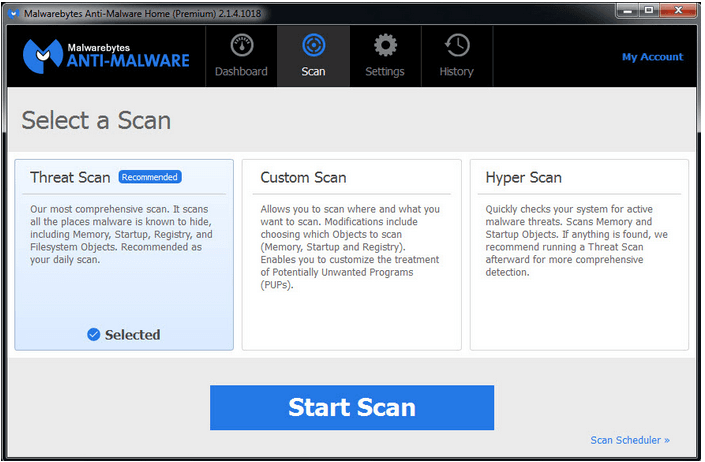
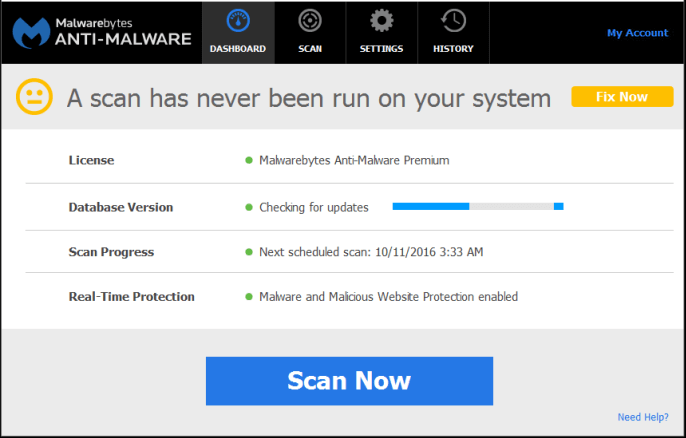
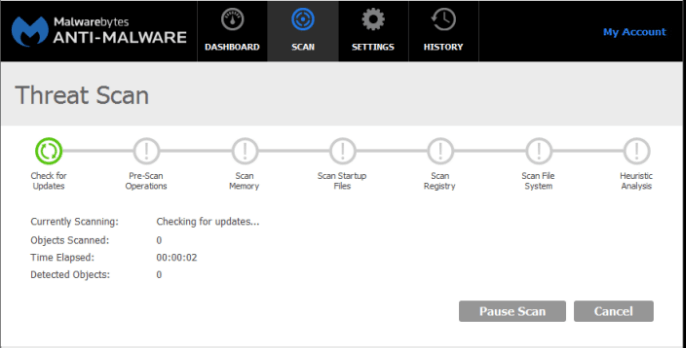
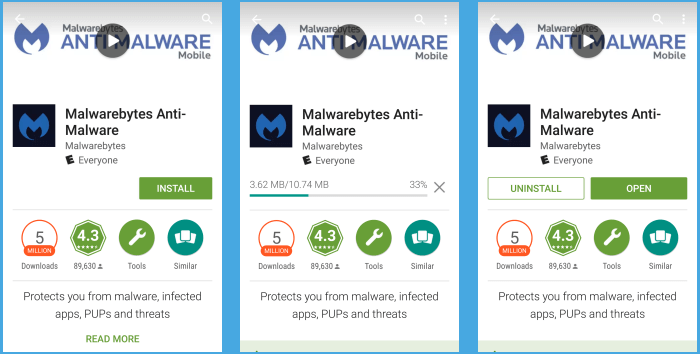
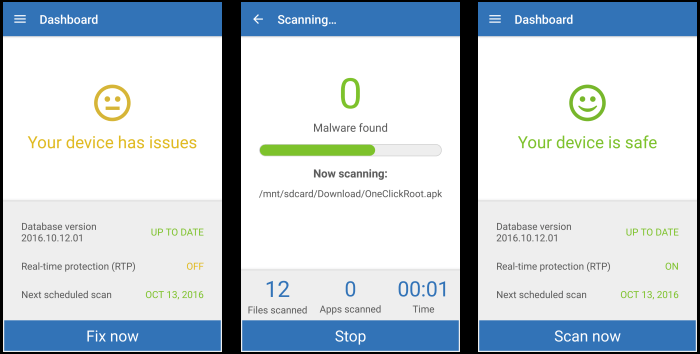
e for Androidと呼ばれ、Androidデバイスを保護するために設計されています。このアプリは、Google Playストアからダウンロードできます。 Malwarebytes Anti-Malware for Androidは、スキャン、リアルタイム保護、およびアプリケーションの管理機能を提供します。このアプリは、Androidデバイスを保護するために非常に役立ちます。最終的な考え Malwarebytes Anti-Malware Premiumは、マルウェア対策プログラムとして非常に優れています。それは、ウイルスよりもマルウェアを対象としているためです。このプログラムは、Windows、Mac、およびAndroidデバイスを保護するために使用できます。価格は非常にリーズナブルで、1年間に最大3台のPCを29.95ドルで保護します。このプログラムは、多くの設定とオプションを提供し、ユーザーがカスタマイズできます。サポートチームは素晴らしく、迅速に対応してくれます。私たちのテストでは、このプログラムは非常に効果的でした。 Malwarebytes Anti-Malware Premiumは、マルウェア対策プログラムを探している人に非常にお勧めです。
e for Androidと呼ばれ、Androidデバイスを保護するために設計されています。このアプリは、Google Playストアからダウンロードできます。 Malwarebytes Anti-Malware for Androidは、スキャン、リアルタイム保護、およびアプリケーションの管理機能を提供します。このアプリは、Androidデバイスを保護するために非常に役立ちます。最終的な考え Malwarebytes Anti-Malware Premiumは、マルウェア対策プログラムとして非常に優れています。それは、ウイルスよりもマルウェアを対象としているためです。このプログラムは、Windows、Mac、およびAndroidデバイスを保護するために使用できます。価格は非常にリーズナブルであり、多くの人々が使用することができます。このプログラムは、多くの機能と設定を提供し、ユーザーがカスタマイズすることができます。サポートチームは非常に優れており、問題が発生した場合には迅速に対応してくれます。 Malwarebytes Anti-Malware Premiumは、マルウェア対策プログラムを探している人々に非常にお勧めです。